Як надіслати код Skype у належному форматі
Різне / / February 11, 2022
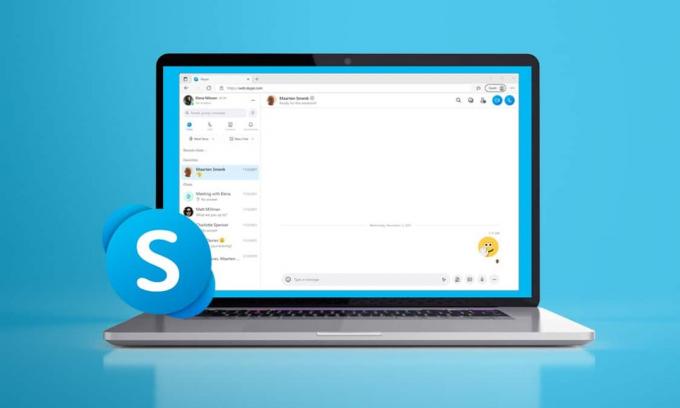
До того, як Zoom став новим галузевим стандартом, Skype був додатком для відеоконференцій, який використовувався на всіх основних платформах, будь то Windows, macOS або Android. Хоча вони більше не поширені, люди все ще використовують Skype для спілкування з іншими за допомогою текстових і відеодзвінків. Люди також використовують цю програму для відвідування зустрічей та інтерв’ю. Припустимо, ви відвідуєте співбесіду з техніком і не знаєте, як надсилати код Skype з належним форматуванням. Ця стаття про текст коду Skype допоможе вам надіслати код у належному форматі.

Зміст
- Як надіслати код Skype у належному форматі
- Спосіб 1. Використовуйте тег {code}
- Спосіб 2: Використовуйте!! Перед кодом
- Інші формати в миттєвих повідомленнях Skype
- Як змінити форматування в миттєвих повідомленнях Skype
Як надіслати код Skype у належному форматі
Skype це складна програма, яка не має окремої панелі інструментів форматування. Щоб виділити слово жирним або підкреслити, вам потрібно застосувати кілька спеціальних символів, наприклад;
- Щоб відформатувати слово сміливий, поставити зірочки навколо цього слова.
- Щоб відформатувати слово курсив, поставити підкреслення навколо цього слова.
Це також можна застосувати до тексту коду Skype. Коли ви намагаєтеся надіслати код у вікні чату Skype, програма розглядає його як звичайний текст. Це дозволить загорнути рядки коду. Щоб уникнути такого обгортання рядків, використовуйте будь-який із наведених нижче методів, щоб надіслати код із належним форматуванням.
Спосіб 1. Використовуйте тег {code}
Ви можете вкласти текст у тег {code}, щоб надіслати код Skype у належному форматі. Ця функція була нещодавно додана; тому ця функція може не працювати в старіших версіях програми. Цей тег {code} схожий на теги HTML.
1. відчинено Skype на вашому пристрої.
2. Введіть код який ви повинні надіслати, вклавши його в файл тег {code}. Нижче наведено приклад коду:
{code}Встановіть fso = CreateObject(“Сценарії. FileSystemObject”)Встановіть wshell = CreateObject(“WScript. Оболонка")logname=”GlobalHotkeys.txt”Встановити файл журналу = fso. CreateTextFile (ім'я журналу, True)файл журналу. Напишіть «Пошук ярликів за допомогою гарячих клавіш» & vbCrLf{code}
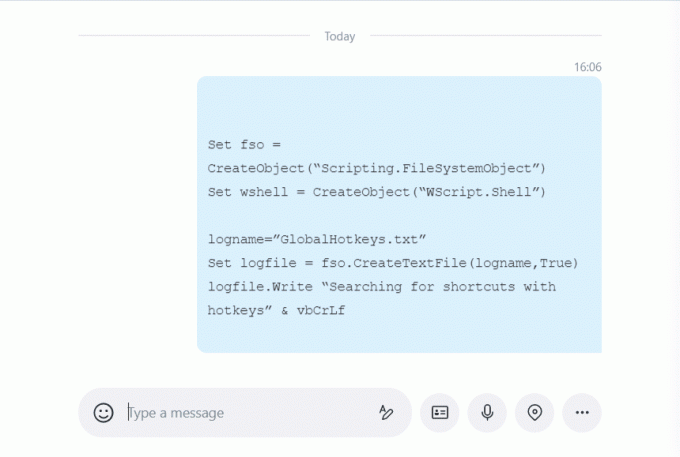
Існує ще одне форматування коду Skype, яке ви можете використовувати, наведене в наступному методі.
Читайте також:Як використовувати текстові ефекти Skype Chat
Спосіб 2: Використовуйте!! Перед кодом
Ви також можете додати !! символ перед кодом, щоб надіслати код Skype з належним форматуванням. Цей метод використовувався раніше {code} метод, і тому його можна використовувати в усіх версіях.
1. відчинено Skype на вашому пристрої.
2. Тип !! а потім додати код які ви повинні надіслати. Нижче наведено приклад коду:
!!Встановіть fso = CreateObject(“Сценарії. FileSystemObject”)Встановіть wshell = CreateObject(“WScript. Оболонка")logname=”GlobalHotkeys.txt”Встановити файл журналу = fso. CreateTextFile (ім'я журналу, True)файл журналу. Напишіть «Пошук ярликів за допомогою гарячих клавіш» & vbCrLf
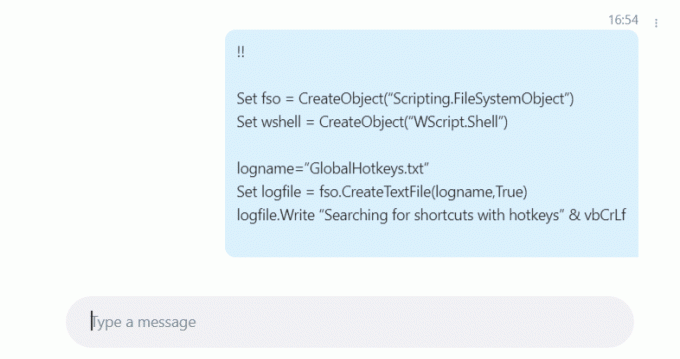
Читайте також:Виправити Skype Stereo Mix, який не працює в Windows 10
Інші формати в миттєвих повідомленнях Skype
Як було сказано раніше, ви також можете легко форматувати слово, групу слів або фразу за допомогою спеціальних символів. Нижче наведено деякі доступні спеціальні формати коду Skype.
- Жирний: Поставте зірочки (*) навколо цього слова. Наприклад, квітка виглядає *дивовижно*.
- Курсив: Поставте підкреслення (_) навколо слова. Наприклад, Квітка виглядає _дивовижно_.
- Закреслення: Поставте тильда (~) навколо цього слова. Наприклад, квітка виглядає ~дивовижно~.
- Моноширинний: Тип !! і апростір перед повідомленням. Наприклад,!! Квітка виглядає дивовижно.
Як змінити форматування в миттєвих повідомленнях Skype
Ви можете замінити або відхилити будь-яке спеціальне форматування, включивши символи @ та пробіл на початку речення.
Наприклад;
@@ Квітка виглядає дивовижно
Часті запитання (FAQ)
Q1. Чи можна використовувати ці методи у версіях Skype для Android та iOS?
ВідповідьТак, код Skype буде відформатовано відповідним чином. Але лінії виглядають загорнутими через невеликий розмір екрану.
Q2. Як змінити розмір тексту в Skype?
Відповідь Ви можете змінити розмір шрифту під Повідомлення варіант у Налаштування. Доступні розміри менші, маленькі, звичайні, великі та більші.
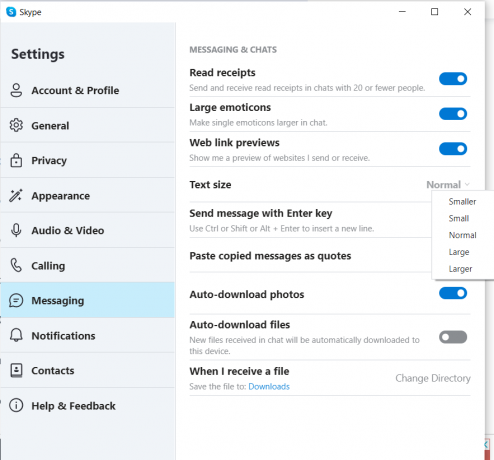
Q3. Як змінити колір тексту в Skype?
Відповідь Skype, за замовчуванням, не дозволяє змінювати колір тексту. Але ви можете завантажити плагіни, щоб змінити колір. Ви можете спробувати кілька плагінів, наприклад colors.exe.
Q4. Чи можу я змінити режим у Skype?
Відповідь Так, ви можете змінити режим на темний або світлий у Skype, як вам зручно. Натисніть Клавіші Ctrl + Shift + T для одночасного перемикання між темним і світлим режимами.
Рекомендовано:
- Виправити Ubisoft Connect не працює
- Як відтворювати файли OGG на Windows 10
- Виправлено хост-процес для налаштування синхронізації
- Виправити Discord продовжує виходити з ладу
Сподіваємося, що ця стаття про те, як відправити Код Skype правильне форматування буде корисною порадою і зробить вас схожим на професіонала Skype серед ваших однолітків. Надішліть нам свої думки та відгуки щодо цієї статті в розділі коментарів нижче.



